3 Koraki za Integracijo ChatGPT v Word

Se sprašujete, kako integrirati ChatGPT v Microsoft Word? Ta vodnik vam pokaže, kako to storiti s pripomočkom ChatGPT za Word v 3 enostavnih korakih.
Optimizacije vašega računalnika ni mogoče opraviti ročno, saj zahteva veliko časa in strokovnega znanja. Toda s pomočjo aplikacij tretjih oseb, kot sta Advanced PC Cleaner ali CCleaner, je to mogoče enostavno narediti. Če pa želite optimizirati več kot en računalnik na daljavo ali na različnih lokacijah, je potrebna programska oprema za optimizacijo oblaka.
Z uporabo teh aplikacij lahko običajni uporabniki, IT strokovnjaki in skrbniki omrežja optimizirajo vse svoje sisteme na enem mestu.
Med raziskovanjem tovrstnih aplikacij smo naleteli na dve takšni programi, ki pomagata optimizirati vse vaše računalnike na daljavo in jih vzdrževati. In takrat smo se odločili, da jih primerjamo in ugotovimo, katera aplikacija je najboljša od obeh glede na funkcije, zmogljivost in stroške.
CCleaner Cloud proti Cloud Tuneup Pro
Seznam vsebine
Začnimo s preučitvijo te programske opreme enega za drugim in preverimo, kaj lahko ponudijo.
Cloud Tuneup Pro
Cloud Tuneup Pro je neverjetna programska oprema, ki pomaga optimizirati različne sisteme, ne da bi bil fizično prisoten pred njimi. Če ga želite uporabljati, morate samo namestiti namizno aplikacijo in povezati napravo. Ko se povežete, lahko s to programsko opremo za optimizacijo oblaka dobite podrobne informacije o vseh povezanih napravah v realnem času, kot so sistemska strojna oprema, trenutni procesi in kako se uporablja sistemski pomnilnik. Nekatere druge funkcije vključujejo:
Odstranjevanje vohunske in zlonamerne programske opreme
Cloud Tuneup Pro opravlja najpomembnejšo funkcijo skeniranja vseh sistemov glede groženj, kot so zlonamerna programska oprema , vohunska programska oprema in druge. Za skeniranje sistema mora uporabnik klikniti modul System Protector in skenirati sistem za neželene datoteke in morebitne grožnje z oddaljene lokacije.
Dostop v realnem času
Cloud Tuneup Pro ponuja vse podrobnosti v zvezi z operacijskim sistemom, pomnilnikom, procesi, notranjimi napravami in trenutnimi opravili. To pomaga vedeti, kaj porablja sistemske vire.
Čiščenje in upravljanje sistema
Z intuitivnim vmesnikom je ta aplikacija enostavna za uporabo in jo lahko uporabljajo začetniki ali IT strokovnjaki za čiščenje neželene in drugih odvečnih podatkov iz vseh povezanih računalnikov z oddaljene lokacije.
Upravitelj zagona
Nihče ne mara delati na zaostalem sistemu. Z uporabo te profesionalne aplikacije za vzdrževanje sistema lahko uporabniki skrajšajo čas zagona računalnikov in prepoznajo programe, ki se zaženejo, ko se OS zažene in deluje v ozadju.
Sledenje napravi
Vse naprave, dodane vašemu računu Cloud Tuneup Pro, se redno spremljajo in če pride do sistemske spremembe v kateri od teh naprav, se sproži e-poštno sporočilo in se pošlje skrbniku.
Podpri vse -
Cloud Tuneup Pro ima posebno ekipo za podporo, ki vam lahko vedno pomaga.
Specifikacije –
| operacijski sistem | Windows 10, 8, 7, Vista & XP (32/64 bit) |
| Strežniki | Windows Server 2012, 2008, 2003 |
| procesor | Intel Core i3 ali novejši. |
| Oven | 4 GB |
| Skladiščenje | 2 GB |
| Direktni X | Različica 10 |
Cenitev -
| Preizkusna različica | Profesionalni | Enterprise | |
| Cena | 0 $ | 49,95 $/leto | 69,95 $/leto |
| Trajanje | Neomejeno | 365 dni | 365 dni |
| Naprave | 3 | 10 | 20 |
| Brezplačna McAfee Internet Security (84,99 $) | NE | NE | DA |
Prednosti in omejitve
Prednosti:
Slabosti:
CCleaner Cloud
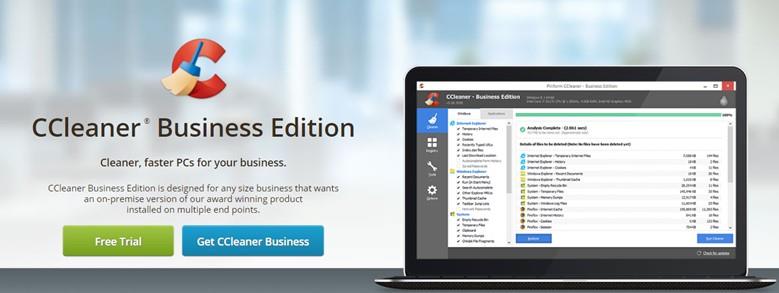
Slika: CCleaner
CCleaner je zmogljiva aplikacija za vzdrževanje računalnika, ki svojim uporabnikom zagotavlja boljše delovanje, hitrejše delovanje in podaljšanje njihove življenjske dobe. To aplikacijo je razvil Piriform, ki je izdal svojo nagrajeno programsko opremo za optimizacijo CCleaner za en računalnik. Poleg CCleanerja imate še aplikacije Speccy, Defraggler in Recuva iz iste matične organizacije. Tukaj je nekaj funkcij:
Načrtovana opravila
CCleaner Clouds uporabnikom omogoča načrtovanje opravil čiščenja in optimizacije, tako da se zgodijo ob vnaprej določenem času brez vnosov uporabnikov.
Skupinska dejanja
Ta aplikacija prihrani čas z združevanjem določenih opravil, kot so čiščenje, posodabljanje ali namestitev programske opreme na več računalnikov hkrati.
Zaščita zasebnosti
Oblak CCleaner ščiti podatke tako, da izbriše predpomnilnik brskalnika in piškotke .
Popravljalnik registra
Ta programska oprema lahko odpravi tudi težave z registrom v vseh računalnikih, povezanih z njo.
Dinamično licenciranje
CCleaner omogoča uporabnikom, da dodajo računalnike in jih zaračunajo glede na število računalnikov.
Podpira vse -
CCleaner Cloud podpira mala in velika podjetja skupaj s ponudniki storitev.
Specifikacije –
| operacijski sistem | Windows 10, 8, 7 (32/64 bit) |
| procesor | Intel Core i3 ali novejši. |
| Oven | 4 GB |
| Skladiščenje | 2 GB |
| Direktni X | Različica 10 |
Cenitev -
| Preizkusna različica | En računalnik/eno leto | En računalnik/tri leta | |
| Cena | 0 $ | 20/leto/računalnik | 50 $/leto/računalnik |
| Trajanje | 14 dni | 365 dni | 365 dni |
| Naprave | 1 | 1 | 1 |
| Brezplačna McAfee Internet Security (84,99 $) | NE | NE | NE |
Prednosti in omejitve
Prednosti:
Slabosti:
CCleaner Cloud proti Cloud Tuneup Pro: - povzetek primerjave
Zdaj, ko smo obe aplikaciji podrobno razumeli, je pomembno, da ju primerjamo, preden se odločimo. Preučimo razlike in razumemo, katera aplikacija bi bila za nas primernejša in koristnejša. Mislim, da tukaj nima smisla primerjati podobnosti.
|
Razlike |
Cloud Tuneup Pro |
CCleaner Cloud |
| Stroški | Približno 5 $ za en računalnik na leto | 20 $ za en računalnik/leto |
| Preizkusna različica | 30 dni | 14 dni |
| Očistite zagonske elemente | da | št |
| McAfee Internet Security (brezplačno) | da | št |
Zmagovalec: Cloud TuneUp Pro
Zadnja beseda o CCleaner Cloud proti Cloud Tuneup Pro (primerjava)
Težko se je odločiti med izbiro med aplikacijami, ki ponujajo podobne funkcije. Primerjava se je zmanjšala na nekaj dejavnikov, kot so stroški in nekaj osnovnih lastnosti. Druga pozitivna lastnost, ki je prevesila tehtnico v prid Cloud Tuneup Pro, je dejstvo, da ponuja McAfee Internet Security brezplačno, kar bi bilo vedno dobrodošlo kot dodatna varnost.
Spremljajte nas na družbenih omrežjih – Facebook , Twitter , LinkedIn in YouTube . Za kakršna koli vprašanja ali predloge nam to sporočite v spodnjem razdelku za komentarje. Radi bi se vrnili k vam z rešitvijo. Redno objavljamo nasvete in trike, skupaj z odgovori na pogosta vprašanja, povezana s tehnologijo.
Se sprašujete, kako integrirati ChatGPT v Microsoft Word? Ta vodnik vam pokaže, kako to storiti s pripomočkom ChatGPT za Word v 3 enostavnih korakih.
Tukaj najdete podrobna navodila, kako spremeniti niz uporabniškega agenta v brskalniku Apple Safari za MacOS.
Prikazujemo vam, kako spremeniti barvo osvetlitve za besedilo in besedilna polja v Adobe Readerju s tem korak-po-korak priročnikom.
Ali potrebujete načrtovanje ponavljajočih se srečanj na MS Teams z enakimi člani ekipe? Naučite se, kako nastaviti ponavljajoče se srečanje v Teams.
Želite onemogočiti zaslon za posodobitev programske opreme Apple in preprečiti njegovo pojavljanje na računalniku Windows 11 ali Mac? Preizkusite te metode zdaj!
Če iščete osvežujočo alternativo tradicionalni virtualni tipkovnici, je Samsung Galaxy S23 Ultra odlična rešitev. Z
Odkrijte, kako odpraviti napako OneDrive s kodo 0x8004de88, da boste lahko spet uporabljali svoje oblačne shrambe.
V tem vadnici vam pokažemo, kako spremeniti privzeto nastavitev povečave v Adobe Readerju.
Ali pogosto vidite napako Opravičujemo se, nismo se mogli povezati z vami na MS Teams? Preizkusite te napotke za odpravljanje težav in se znebite te težave zdaj!
Trenutno ni mogoče onemogočiti anonimnih vprašanj v Microsoft Teams Live Events. Tudi registrirani uporabniki lahko pošiljajo anonimna vprašanja.






